Einrichten und nutzen

Anleitung in der App
Die My Swisscom App hilft Ihnen Schritt für Schritt, Ihr Gerät einzurichten.
QR-Code scannen und los geht’s.
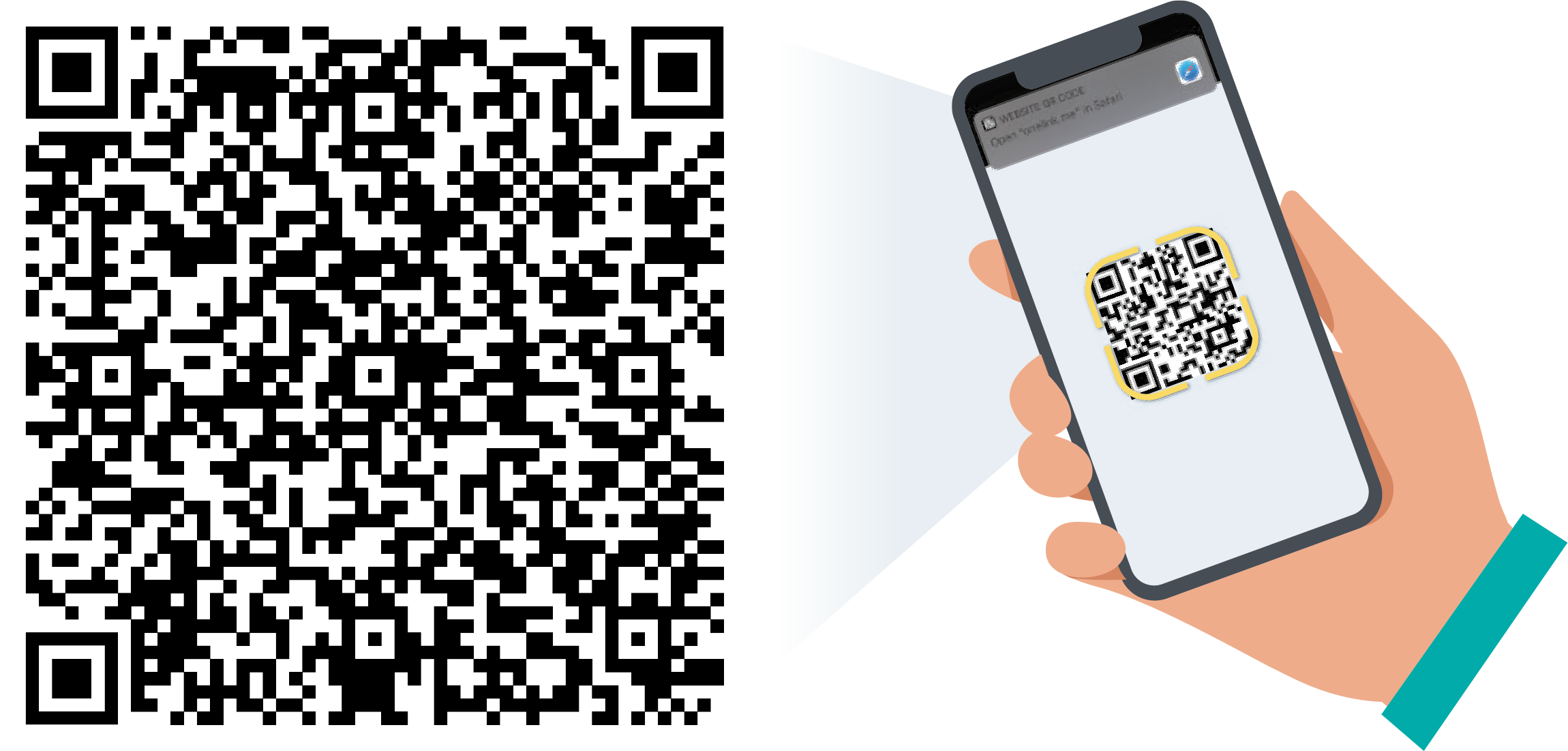
Anleitung in der App
Die My Swisscom App hilft Ihnen Schritt für Schritt, Ihr Gerät einzurichten.
Video-Anleitung
PDF-Anleitungen
Gerät kennenlernen
Status-LED
Häufig gestellte Fragen
Was ändert sich bei der neuen TV-Box?
Wo finde ich die Apps auf blue TV?
Wie kann ich meine Handy-Fotos und -Videos auf dem TV schauen?
Wie unterscheidet sich der Google Assistant von der Voice Control?
Muss ich die Nutzungsbedingungen von Google akzeptieren?
Hat Google Zugang zu meinen Daten?
Google, Google Play, Android TV, Chromecast built-in and other marks are trademarks of Google LLC.
TV-Box 5 allgemein
Wie kann ich meine TV-Box 5 mit der Internet-Box verbinden?
Wie ändere ich den Audiomodus von Stereo zu Surround?
Wie verbinde ich meine Bluetooth-Kopfhörer mit der TV-Box 5?
Wie verbinde ich ein USB-Gerät mit der TV-Box 5?
Kann ich mehrere TV-Boxen kombinieren?
Muss ich meine alte TV-Box retournieren?
Wie viel Energie verbraucht die TV-Box? Wie spare ich Strom?
Keine passende Antwort gefunden?
Ergänzende Inhalte
Hilfe aus der Swisscom Community
Gemeinsam mehr wissen: Unsere Community mit über 10'000 aktiven User*innen unterstützt Sie gerne.